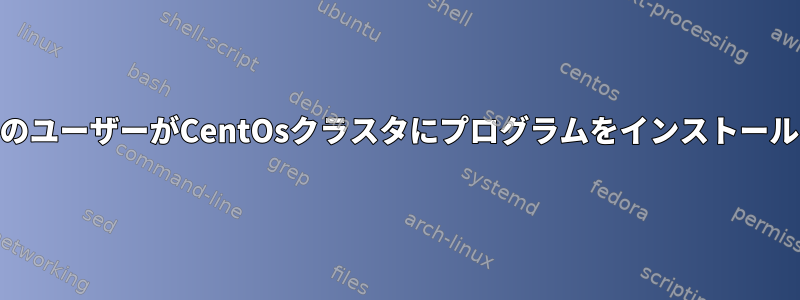
私は初心者であり、CentOs(バージョン7)クラスタにMaterial Studio 2023をインストールしたいと思います。私の試みについて次のコメントを送ってくれてありがとう。
私の試み:
SSH を使用してクラスタに接続し、次の操作を行います。
ファイルを解凍するためにtar -xvzfを使用しました。
許可されたインストールディレクトリを選択しました。
BIOVIAライセンスパッケージ用のディレクトリを選択しました。これにより、次のメッセージが表示されます。
このディレクトリには、サポートされているライセンスパックのインストールが含まれていないようです。その場所にインストールしますか? [イーデン]
この場合は「はい」を選択してください。
ゲートウェイサービスの場合、このオプションがどの用途に使用されるのかわかりません。したがって、次のメッセージには「いいえ」を使用します。
インストール後にゲートウェイサービスを開始しますか?サービスを開始する前にセキュリティ設定を構成したりサービスを実行したくない場合は、n(Y / n)と入力します。
Apacheについてはわからないので、もう一度「いいえ」を使用しました!
Apacheが必要だと思いますか?
最終的にインストールに失敗し、エラーは次のとおりです。
LicensePackのインストールを実行しています...
/share/Materials Studio-2023-v23x64/MaterialsStudio2023/LicensePack/lp_setup: 行 112: /share/Materials: 該当するファイルまたはディレクトリはありません。
警告:インストールをキャンセルするか、エラーが発生します。使い方が正しいことを確認してください。
使用法: lp_setup [-silent] [-console] [-P Licensepack.installLocation=] [-V PRODUCT_LP_FILE=] [Port@HostName] [ -C ]
-silent - installs the product in silent mode.
-console - installs the product in console mode.
-P licensepack.installLocation - allows the user to specify the location to install License Pack.
-V PRODUCT_LP_FILE - write License Pack Install directory to file.
Port@HostName - specify the port@hostname of the License Pack server.
-C - to run License Pack Compatibility Mode on silent.
正しく使用した場合は、LicensePackのマニュアルのFAQセクションを参照するか、BIOVIAサポートに連絡してください。 LicensePackドキュメントインデックスはLicensePack.htmlと呼ばれ、CDにあります。戻りコード: 127
LicensePackのインストールに失敗しました


